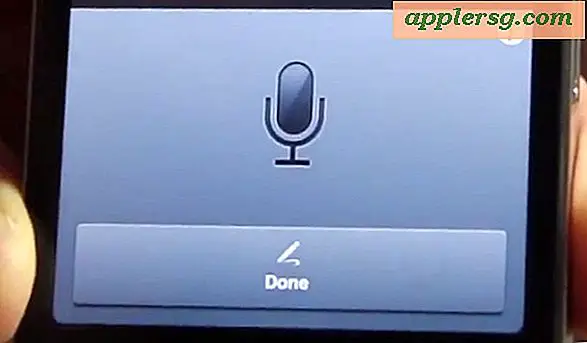Deaktiver animationer i iOS med et fejl

Zipping zooming flyver rundt animationer strødt igennem iOS aktiveres når du åbner og lukker apps, skifter app skærme, tapping indstillinger og gør næsten alt andet på en iPhone eller iPad. Denne bevægelse øjen candy får nogle brugere til at opleve kvalme, men bortset fra det gør de også enheden lidt langsommere, da det at udføre næsten alt på en iPhone eller iPad skal gøre og tegne øjet candy animationer på skærmen. Et fælles trick er at aktivere de hurtigere falmede overgange i iOS i stedet ved at tænde Reduce Motion, men hvis du vil slukke animationer helt for et stykke tid, kan du stole på en fejl i iOS i stedet.
Ja, en fejl (som i en softwarefejl) i iOS kan alligevel deaktivere animationerne. Det åbenlyse problem med denne tilgang er, at det er en fejl, hvilket betyder, at Apple uden tvivl vil patch fejlen og fjerne evnen til at gøre dette. Det andet problem er lidt mindre vigtigt, men hvis du genstarter enheden, er fejlen ikke længere synlig, og animationerne er igen, indtil du gentager trinene. Således skal du bruge Reducer Motion i stedet, men hvis du virkelig vil have den hurtigste mulige skærmtegning med nul animationer, så prøv og giv det en chance. Dette bør fungere det samme på enhver iPhone, iPad eller iPod touch, der kører en nuværende version af iOS, da fejlen findes i flere moderne udgivelser.
- Gå til Indstillinger> Generelt> Tilgængelighed og tænd Hjælp
- Gå nu til startskærmen, og træk Assistive Touch dot-knappen i nederste hjørne af displayet
- Træk ned på startskærmen for at åbne Spotlight, og tryk derefter på igen for at lukke Spotlight-søgning igen, gentag denne proces et par gange hurtigt, indtil fejlen udløser
Det er ganske vist lidt underligt, og det er derfor svært at få det rigtige og vide, hvornår det virker, men prøv det et par gange, og du vil se det til sidst gør det.
Hvis du stadig er forvirret, har 9to5mac lavet en video, der viser, hvordan fejlen udløses og dermed slukker for animationerne i hele iOS:
Hvis du vil vende tilbage til dine normale iOS-animationer, skal du blot genstarte iPhone eller iPad.
Jeg prøvede dette ud, og det virker som annonceret, men i sidste ende er det lidt besværligt at aktivere, og resultatet er lidt ujævnt, da der ikke engang falder ind og ud, når du trykker på ting eller åbne apps. Sikker på, det er helt sikkert hurtigere, men de falende effekter i iOS aktiveret med Reduce Motion er ikke meget forskellige, og det er meget nemmere at bruge, for ikke at nævne det vil ikke blive fjernet i en fremtidig softwareopdatering.